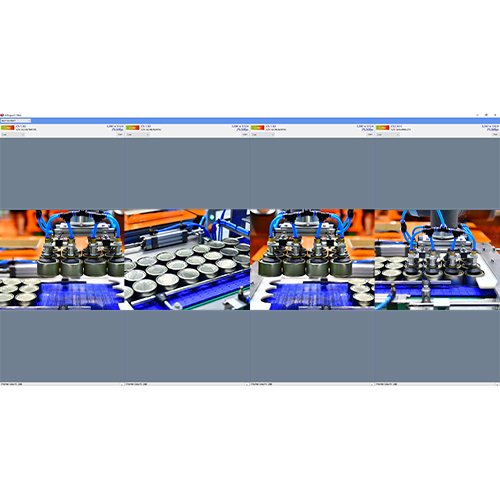USBカメラ複数台の同時多重起動について
USBカメラ複数台の多重起動について
最近弊社には、1台のパソコンに対し、USBカメラを複数台同時使用したいというお問合せが増えています。
その構築時に注意すべき点についてお話したいと思います。
●パソコンへの接続方法
パソコンへの接続方法としましては大きく、下記2つの方法がございます。
1つ目があくまでもデスクトップPCの場合に限りますが
そのPCのPCI-Expressスロットが空いていれば
「増設ボード」を追加し、USBポート(接続口)を増やす方法があります。
メリットとして、USBカメラ1台に対して、
USBポートを1ポートを使用するので、
カメラ複数台使用によるデータ通信量の増加に伴う
PCの通信能力の不足(帯域不足)や、
PCからUSBカメラへの電力供給不足の問題が起こりにくく、
USBカメラを複数台同時接続時にはこちらの方法がオススメです。
またUSBカメラを3台、4台と同時接続するのであれば、「産業用増設ボード」の増設をさらにオススメします。
デメリットとしては、そのPCにPCI-Expressスロットが空いていれば
ボードの増設ができることと、増設の際に手間がかかることが挙げられます。
1つ目があくまでもデスクトップPCの場合に限りますが
そのPCのPCI-Expressスロットが空いていれば
「増設ボード」を追加し、USBポート(接続口)を増やす方法があります。
メリットとして、USBカメラ1台に対して、
USBポートを1ポートを使用するので、
カメラ複数台使用によるデータ通信量の増加に伴う
PCの通信能力の不足(帯域不足)や、
PCからUSBカメラへの電力供給不足の問題が起こりにくく、
USBカメラを複数台同時接続時にはこちらの方法がオススメです。
またUSBカメラを3台、4台と同時接続するのであれば、「産業用増設ボード」の増設をさらにオススメします。
デメリットとしては、そのPCにPCI-Expressスロットが空いていれば
ボードの増設ができることと、増設の際に手間がかかることが挙げられます。
2つ目がPCのUSBポート1ポートに「USBハブ」を使用し、
そのUSBハブに複数台のUSBカメラを接続する方法。
メリットとして、PCに「増設ボード」を追加可能なスペースが無い場合等にできます。
特にUSBポート数が少ない、ノート型PCにも向いています。
そのUSBハブに複数台のUSBカメラを接続する方法。
メリットとして、PCに「増設ボード」を追加可能なスペースが無い場合等にできます。
特にUSBポート数が少ない、ノート型PCにも向いています。
デメリットとしては下記がございます。
①USBハブを使って、PC側のUSBポート1ポートへ
複数台のカメラを接続することになるので
カメラ複数台使用によるデータ通信量の増加に伴うPCの通信能力の不足
「帯域不足」となる可能性が大きい。
デスクトップに増設ボードを追加し、USBポートを増やす方法と比較して、
カメラの使用できるデータ量=使用できるピクセル数(解像度)に
さらに制限が出てきます。
②USBハブを使って、PC側のUSBポート1ポートへ複数台のカメラを
接続することになるので USBカメラへの電力供給不足が起こり、
映らない可能性が大きくなります。
セルフパワータイプ(外部電源供給式)のUSBハブを
使用することをオススメします。
③各カメラを認識、映す為の初期設定手順が複雑になる恐れがあります。
●USBカメラ複数台を多重起動(同時使用)できるソフトウェア
PC1台で多重起動できるソフトウェアが必要です。
今回は松電舎製「高機能トリガー撮影ソフトウェア(複数台版) Hi TriggerF PRO4 / PRO8」を紹介致します。
今回は松電舎製「高機能トリガー撮影ソフトウェア(複数台版) Hi TriggerF PRO4 / PRO8」を紹介致します。
「多重起動トリガーソフトウェア Hi TriggerF PRO4 / PRO8」の機能
・カメラ4台・8台まで多重起動ができます。(更に複数台を希望される場合はお問い合わせください。)
・弊社Hi TriggerF Lightは外部トリガー信号をカメラに入れることで、
その瞬間の静止画保存または画面のキャプチャー(一時保存)が可能です。
・トリガー信号なしでライブ表示もできるので、位置合わせ・ピント合わせも簡単です。
・デジタルズーム機能があり、お使いのPC画面でお好みのサイズに
カメラ映像を拡大、縮小出来ます。
また、お使いのPC画面にカメラ映像がぴったりはまるフィットイン機能も搭載しています。
・露光時間を調節できるので速い対象物もブレずに撮影ができます。
・さらにクロスライン表示、タイムスタンプ焼き込みや二値化機能が追加されています。
・弊社Hi TriggerF Lightは外部トリガー信号をカメラに入れることで、
その瞬間の静止画保存または画面のキャプチャー(一時保存)が可能です。
・トリガー信号なしでライブ表示もできるので、位置合わせ・ピント合わせも簡単です。
・デジタルズーム機能があり、お使いのPC画面でお好みのサイズに
カメラ映像を拡大、縮小出来ます。
また、お使いのPC画面にカメラ映像がぴったりはまるフィットイン機能も搭載しています。
・露光時間を調節できるので速い対象物もブレずに撮影ができます。
・さらにクロスライン表示、タイムスタンプ焼き込みや二値化機能が追加されています。
●使用できるパソコン
カメラが3台、4台、8台と多くなればなるほど
スペックの高いPCが必要になります。
スペックの高いPCが必要になります。
●その他
産業用カメラはカメラ単体では何も映りません。
別途、焦点距離・倍率に応じたレンズが必要です。
またカメラ設置場所の明るさによっては追加で照明も必要になります。
別途、焦点距離・倍率に応じたレンズが必要です。
またカメラ設置場所の明るさによっては追加で照明も必要になります。
→USBカメラ複数台の多重起動されたい場合は
弊社技術部までお問い合わせ下さいませ。
弊社ではトータルシステムでご提案が可能です。